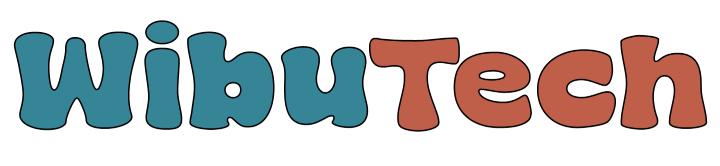Microsoft vừa cho ra mắt bản update lớn đầu tiên của Windows 11 dó là phiên bản 22H2, với nhiều cải tiến và sửa lỗi đáng kể. Với mình đánh giá thì đây là 1 bản cập nhật cực kì đáng để các bạn nâng cấp. Thế nhưng, cách update như thế nào ? Bài viết này sẽ giải đáp cho các bạn.
DÙNG WINDOWS UPDATE TRONG SETTINGS
Tất cả các bản cập nhật của Windows đều được tải về và cài đặt thông qua Windows Update. Các bạn chỉ cần click update và ngồi đơi, mọi thứ sẽ được tự động hoá tải và cài đặt, công việc tiếp theo sau khi Windows update tải và cài đặt xong là nhất nút restart khi có thông báo.
Quy trình: nhất nút Start => Gõ setting hoặc chọn vào Icon Setting
Chọn Windows Update (dòng cuối cùng cột bên trái), nếu các bạn thấy có nút “download and install” ở mục windows 11, verson 22h2 is available, nhấn chọn nút đó và đợi tải, sau đó restart khi thấy thông báo
Tuy nhiên, cách này chỉ xảy ra đối với máy tầm cao ở thời điểm hiện tại, lý do rằng Microsoft sẽ đưa bản cập nhật này xuống dần dần và ưu tiên cho máy tầm cao, nếu máy bạn đã lâu hoặc là model tầm thấp thì có thể bạn sẽ nhận thông báo cập nhật trễ hơn khá nhiều.
CẬP NHẬT QUA WINDOWS UPDATE ASSISTANT
Nếu bạn rất mong chờ 1 bản cập nhật tốt như vậy từ Microsoft, nhưng máy bạn lại thuộc tầm thấp hoặc không nhận được bản cập nhật trực tiếp trong Windows Update thì bạn có thể ép lên theo cách chính chủ bằng Windows Update Assistant. Cách này cũng rất đơn giản, cũng chỉ vài thao tác và mọi thứ sẽ tự động, bạn cũng chỉ cần đợi và nhấn restart khi có thông báo.
Đầu tiên, bạn cần tải Windows Update Assistant qua link trực tiếp từ trang chủ Microsoft tại đây: Download Windows 11 Update Assistant
Sau đó, bạn chạy chương trình lên, nếu hiện thông báo như hình bên dưới thì bạn chọn dòng chữ màu xanh “Get PC Health Check App”, sau đó khởi chạy app PC Health Check.
Chọn Check Now, nếu hiển thị thông báo với dấu tick màu xanh thì máy bạn đủ điều kiện, để nguyên thông báo đó và quay lại app Windows Update Assistant, còn nếu hiện thông báo màu đỏ thì bạn chỉ còn cách cài lại windows trắng có bypass Health check
Nếu bạn đủ điều kiện thì khi quay lại app Windows Update Assistant, bạn chọn refresh sẽ nhận được thông báo cập nhật windows 11 22h2, chọn Accept and Install
Đợi và chọn Restart khi có thông báo.
CẬP NHẬT WINDOWS 11 THÔNG QUA FILE ISO
Với cách này, bạn cần phải tải file iso thông qua đường link tương tự như tải Windows 11 Update Assistant, thay vì bạn chọn Windows Update Assistant thì bạn sẽ chọn Download Windows 11 Disk Image.
Khi tải xong, bạn mở file bằng cách giải nén hoặc mở trực tiếp, chọn Setup và ngồi đợi. Ngoài ra, với file ISO thì bạn cũng có thể dùng để tạo bộ cài windows trắng, và có thể thiết lập để Bypass các tiêu chuẩn cài windows 11 đến từ Microsoft.
Trên đây là 3 cách cài Windows 11 Phiên bản mới nhất 22h2, Mỗi cách cài sẽ phù hợp cho từng trường hợp, có cách sẽ nhanh, có cách sẽ giúp bạn có thể cài nếu không được sự cho phép của Microsoft và đều rất dễ thực hiện. Nếu các bạn thấy hay thì hãy cho mình xin thêm ý kiến cũng như like để ủng hộ bọn mình chia sẻ những thủ thuật hay nhé.